有些用户想要使用MAC自带的壁纸,但是却发现找不到这些壁纸,那么,该如何才能寻找到MAC电脑隐藏的这些壁纸呢?现在就让小编教大家解决的方法吧。通过这种方法就可以很容易的将
有些用户想要使用MAC自带的壁纸,但是却发现找不到这些壁纸,那么,该如何才能寻找到MAC电脑隐藏的这些壁纸呢?现在就让小编教大家解决的方法吧。通过这种方法就可以很容易的将MAC隐藏的壁纸寻找出来并正常使用。
查找、使用Mac隐藏壁纸的方法:
第一步:前往文件路径查找界面,可以使用快捷键在桌面按下组合键 Command+Shift+G,如下图所示:
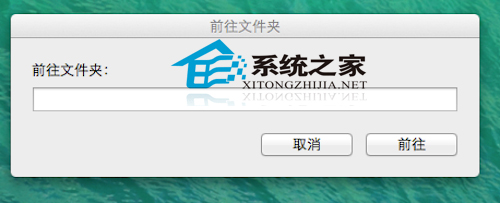
第二步:在输入框输入/Library/Screen Savers/Default Collections/,如下图所示:
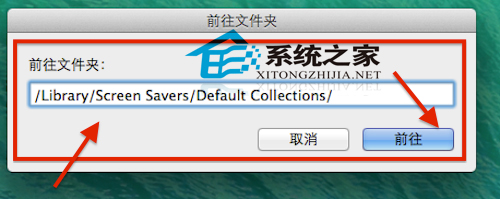
第三步:进入查找的文件夹,总共有四个文件夹,如图所示:
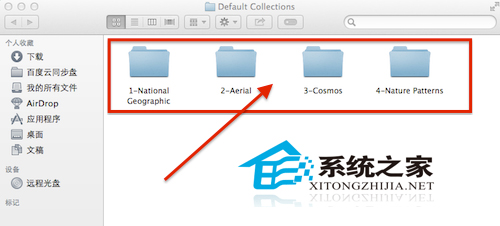
第四步:进入名字为1—National开头的文件夹,点击进去后如下图所示:

第五步:这就是用户Mac电脑中隐藏的壁纸,用户可以复制出来,以方便随时运用。
以上就是查找和使用MAC电脑中隐藏壁纸的方法了,如果想要使用MAC自带的桌面壁纸,那么就用这种方法将他们寻找出来吧。
